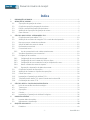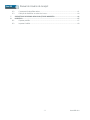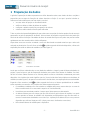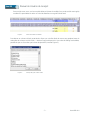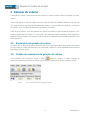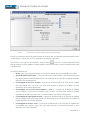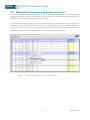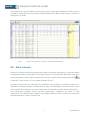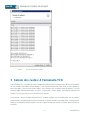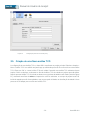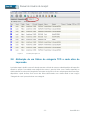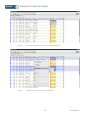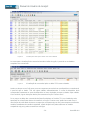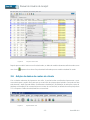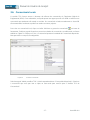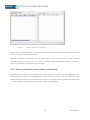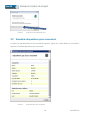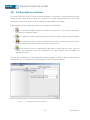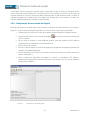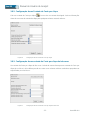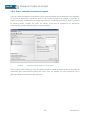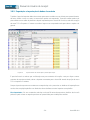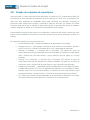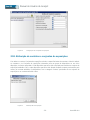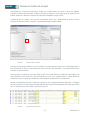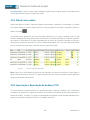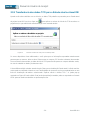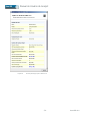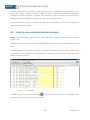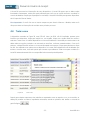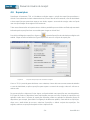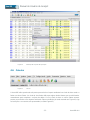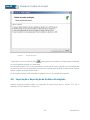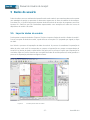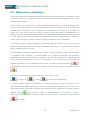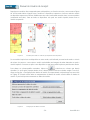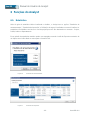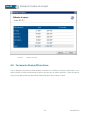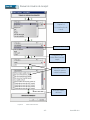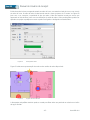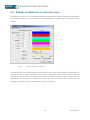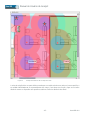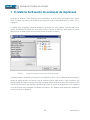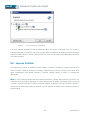Analyst
Manual do Usuário
© NewField IT Ltd. 2015

Manual do Usuário do Analyst
- i - Asset DB v4.4
Índice
1 PREPARAÇÃO DE DADOS ................................................................................................................. 1
2 GERAÇÃO DE VOLUME ..................................................................................................................... 3
2.1. Suposições da geração de volume .......................................................................................... 3
2.2. Criação de suposições da geração de volume ........................................................................ 3
2.3. Edição e exclusão de Suposições de Volume ......................................................................... 5
2.4. Atribuição de Suposições da geração de volume .................................................................... 6
2.5. Gerar volumes .......................................................................................................................... 7
3 CÁLCULO DOS CUSTOS: A FERRAMENTA TCO ................................................................................ 9
3.1. Criação de uma Nova análise TCO ........................................................................................ 10
3.2. Atribuição de um Status de categoria TCO a cada ativo de impressão................................. 11
3.3. Busca por preços e dados de rendimento .............................................................................. 13
3.4. Adição de dados de custos do cliente .................................................................................... 15
3.5. Removendo consumíveis ....................................................................................................... 16
3.6. Consumíveis locais ................................................................................................................. 17
3.6.1. Uso de consumíveis locais criados anteriormente ............................................................ 18
3.7. Visualizar dispositivos para consumível ................................................................................. 19
3.8. Configuração de contratos ..................................................................................................... 20
3.8.1. Configuração de um contrato de Aluguel .......................................................................... 21
3.8.2. Configuração de um Contrato de Custo por clique ........................................................... 22
3.8.3. Configuração de um contrato de Custo por clique de três cores ...................................... 22
3.8.4. Outros contratos de custos de suporte ............................................................................. 23
3.8.5. Exportação e importação de dados de contrato ............................................................... 24
3.9. Criação de conjuntos de suposições ...................................................................................... 25
3.10. Atribuição de contratos e conjuntos de suposições ............................................................... 26
3.11. Cálculo dos custos.................................................................................................................. 28
3.12. Importação e Exportação de Análises TCO ........................................................................... 28
3.13. Transferência dos dados TCO para o Estado atual no Asset DB .......................................... 29
3.14. Confirmação dos custos TCO ................................................................................................ 31
4 CÁLCULO DE CO
2
: CALCULADORA ECOLÓGICA ........................................................................ 31
4.1. Início de uma análise de cálculo ecológico ............................................................................ 32
4.2. Tratar como ............................................................................................................................ 33
4.3. Suposições ............................................................................................................................. 34
4.4. Calcular ................................................................................................................................... 35
4.5. Importação e Exportação de Análises Ecológicas ................................................................. 36
5 DADOS DO USUÁRIO....................................................................................................................... 37
5.1. Importar dados do usuário ...................................................................................................... 37
5.2. Mapeamento e visualização ................................................................................................... 38
6 FUNÇÕES DO ANALYST ................................................................................................................... 40
6.1. Estatística ............................................................................................................................... 40

Manual do Usuário do Analyst
- ii - Asset DB v4.4
6.2. Ferramenta Realçar/filtrar ativos ............................................................................................ 41
6.3. Exibição de distâncias ao redor dos ícones ........................................................................... 44
7 O RELATÓRIO DE RESUMO DE AVALIAÇÃO DE IMPRESSÃO ........................................................ 46
8 PORTFÓLIO ....................................................................................................................................... 47
8.1. Exportar portfólio .................................................................................................................... 47
8.2. Importar Portfólio .................................................................................................................... 48

Manual do Usuário do Analyst
- 1 - Asset DB v4.4
1 Preparação de dados
A guia de Preparação de dados apresenta uma visão alternativa sobre seus dados de ativos e ajuda a
prepará-los para a etapa de Geração de volume descrita na Seção 2, em que é possível calcular os
volumes mensais médios para sua frota. Aqui é possível:
ver seus ativos do projeto no formato de tabela
verificar e editar os dados de leitura do medidor
configurar e atribuir suposições para geração de volume
calcular e exibir volumes mensais para cada ativo
Todos os ativos de impressão/digitalização que existem em seu projeto (inclusive aqueles fora do escopo)
aparecerão na guia de preparação de dados. Há uma barra de pesquisa na parte inferior da janela que
funciona da mesma forma que a da tabela de ativos de estado atual e que você pode usar para encontrar
rapidamente um ativo usando vários critérios diferentes.
Clique duas vezes em um ativo na tabela e você será direcionado ao estado atual em que o ativo será
realçado na planta baixa. Se você clicar no botão , no lado esquerdo da linha do dispositivo, a linha será
expandida para exibir as leituras do medidor (consulte Figura 1).
Figura 1. Exibir leituras do medidor
Assim que você tiver coletado todos os seus dados de auditoria e chegar à parte de limpeza de dados do
projeto, é possível usar a guia de Preparação de dados para revisar suas leituras do medidor. Os sinais
de visto na coluna Status mostram se os volumes podem ou não ser calculados corretamente para cada
dispositivo. Um sinal de visto verde significa que sim, já um sinal de visto âmbar indica erros de leitura do
medidor (consulte Figura 2). Ao passar o mouse sobre o sinal de visto, uma explicação do erro será exibida.
Expanda a linha usando o botão no lado esquerdo da linha e as leituras problemáticas do medidor
serão mostradas em vermelho. Um sinal de visto âmbar aparecerá quando:
Os medidores substitutos não são somados ao medidor total para a mesma data (ex.: a soma de
Monocromático total e Em cores total é superior ao Total de vida útil).
Uma leitura para uma data posterior é menor que a leitura para uma data anterior.
As leituras existem para um campo que não está visível na guia Leituras do medidor. Isso pode
ocorrer quando as leituras do medidor são importadas para dispositivos que não têm todos os
recursos corretamente sinalizados como vistos (ex.: Importação de leituras A3 em cores para um
dispositivo que não tem "Apto para A3" e "Apto para cores" sinalizados como vistos).
Não existem leituras do medidor para o dispositivo.

Manual do Usuário do Analyst
- 2 - Asset DB v4.4
Para corrigir esses erros, será necessário editar as leituras do medidor (isso pode ser feito nesta guia)
ou editar as capacidades do ativo no Painel de Detalhes ou na guia Estado atual.
Figura 2. Status da Leitura do medidor
Para alterar as colunas visíveis nesta tabela, clique com o botão direito do mouse em qualquer barra de
cabeçalho de coluna e escolha "Mais..." dentre as opções disponíveis. Uma caixa de diálogo será exibida,
permitindo que você escolha qual coluna deseja exibir (consulte Figura 3).
Figura 3. Seleção de quais colunas exibir
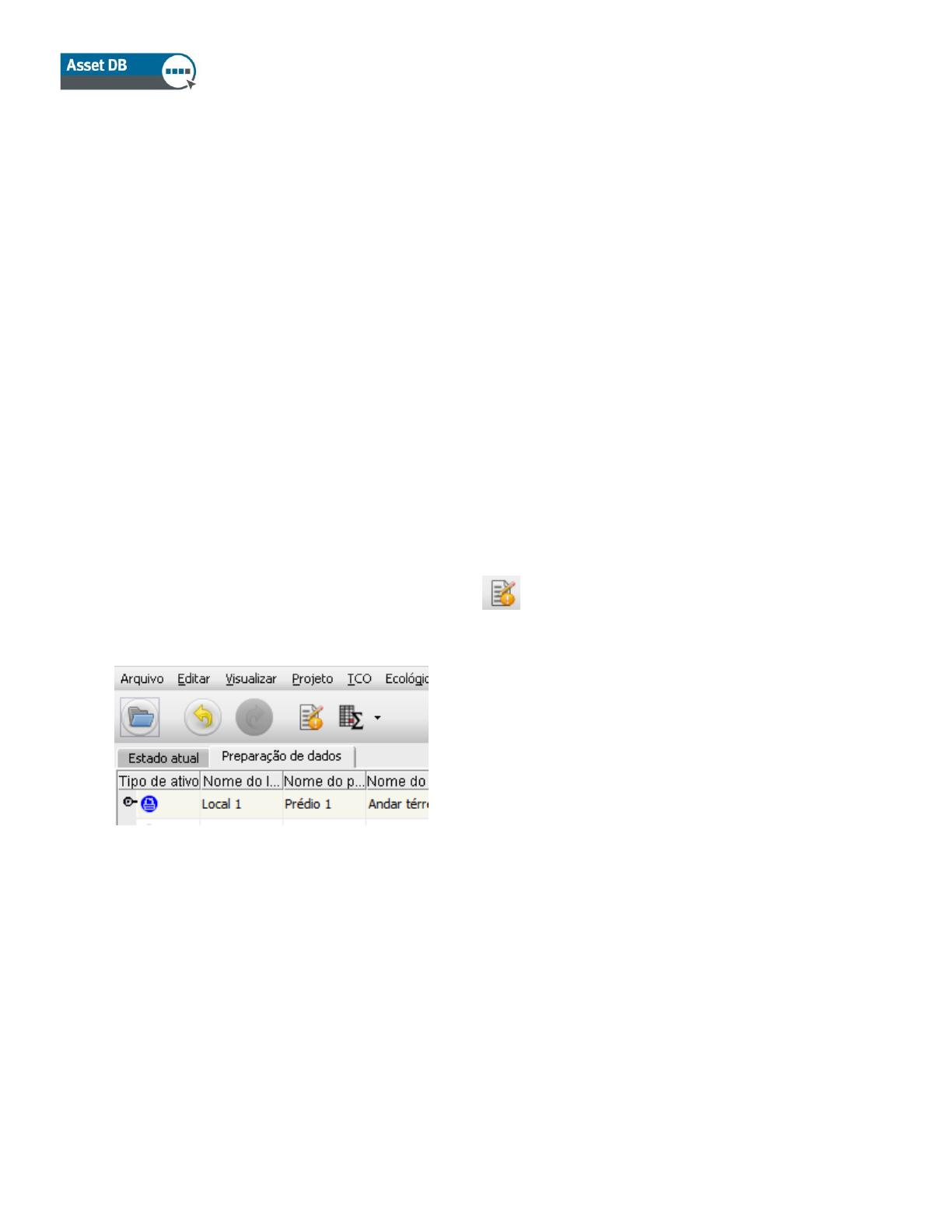
Manual do Usuário do Analyst
- 3 - Asset DB v4.4
2 Geração de volume
A Geração de volume é uma ferramenta que calcula os volumes médios mensais baseados em vários
critérios.
O Asset DB gerará os volumes médios mensais a partir de leituras do medidor individuais. Para calcular
isso, cada dispositivo precisará de duas leituras do medidor, ou de uma data de instalação e uma leitura
do medidor, ou de uma data de fabricação e uma leitura do medidor.
Antes de gerar volumes, você deve garantir que revisou seus dados na guia Preparação de dados. Você
também poderá definir Conjuntos de suposições. Eles permitem definir parâmetros para "preencher"
qualquer lacuna nos dados; por exemplo, onde as leituras do medidor de funcionalidades específicas não
estão disponíveis.
2.1. Suposições da geração de volume
As Suposições da geração de volume permitem que você especifique critérios para geração de volume
em seu projeto. As suposições permitem que o Asset DB produza um cálculo detalhado mesmo quando
seus dados são mais gerais.
2.2. Criação de suposições da geração de volume
Para configurar suas suposições, clique no botão "Adicionar, remover ou editar conjuntos de
suposições usados para geração de volume" acima da guia Preparação de dados (consulte Figura 4).
Figura 4. Criar ou editar suposições da geração de volume
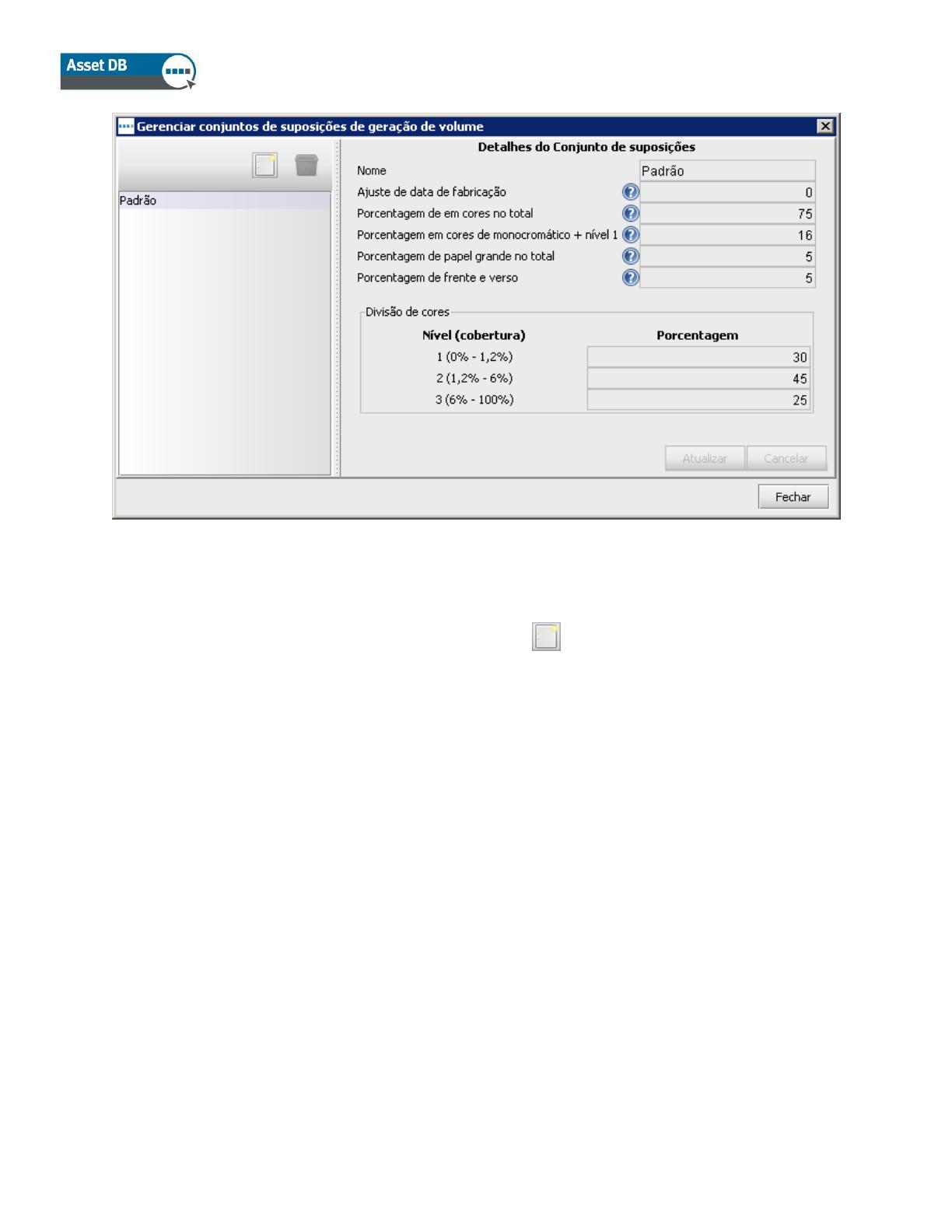
Manual do Usuário do Analyst
- 4 - Asset DB v4.4
Figura 5. Janela Gerenciar conjuntos de suposições de geração de volume
Existe um conjunto de suposições padrão dentro do Asset DB que será aplicado automaticamente a todos
os dispositivos, a menos que você crie e aplique suas próprias suposições.
Para criar um novo conjunto de suposições, clique no botão "Criar novo" na parte superior da janela
pop-up. Quando você tiver editado os valores padrão conforme necessário, clique em Atualizar para salvar
suas alterações.
Os campos editáveis são:
Nome – para que você possa separar as suposições quando elas forem atribuídas aos ativos.
Ajuste de data de fabricação – número de dias a serem adicionados à data de fabricação para
simular uma data de instalação realista. Isso será usado apenas no caso de uma data de instalação
específica não estar disponível.
Porcentagem de em cores no total – a proporção da leitura total ou de "Vida útil" do medidor
que será tratada como em cores. Isso será usado apenas se leituras do medidor em cores
específicas não estiverem disponíveis.
Porcentagem em cores de monocromático + nível 1 – A proporção da leitura do medidor
monocromático + nível 1 que será tratada como em cores. Isso será usado apenas se leituras
separadas do medidor em cores nível 1 e monocromático não estiverem disponíveis.
Porcentagem de papel grande no total – a proporção da leitura total ou de "Vida útil" do medidor
que será tratada como um formato grande. Isto será usado apenas se uma leitura do medidor de
largura específica não estiver disponível.
Porcentagem de frente e verso – a proporção da leitura total ou de "Vida útil" do medidor que
será tratada como frente e verso. Isto será usado apenas se uma leitura de frente e verso
específica não estiver disponível.

Manual do Usuário do Analyst
- 5 - Asset DB v4.4
Divisão de cores
Isto é aplicável a dispositivos de medição de em três cores e permite que você gerencie a divisão do
volume em cores entre cada um dos três níveis quando tudo que você tem é um valor de cores geral. A
soma das três porcentagens nesta seção deve ser igual a 100, como se fizesse referência à porcentagem
do volume em cores total que deve ser atribuído a cada nível, e não à porcentagem do volume total a ser
atribuído. Se houver uma leitura do medidor em cores única para um dispositivo de medição de em três
cores, as porcentagens aqui serão aplicadas ao volume calculado a partir disto. Se houver apenas um
Total de vida útil para um dispositivo do medidor em três cores, as porcentagens serão aplicadas ao volume
calculado a partir da divisão de "Porcentagem de em cores no total" aplicada mais adiante na suposição.
O ideal seria que você sempre pudesse coletar leituras específicas para cada um dos tipos de leitura do
medidor disponíveis em um dispositivo. No caso de um dispositivo A3 em cores, isso significaria ter leituras
Monocromático padrão, Monocromático de tamanho grande, Cores padrão, Cores de tamanho grande e
Total de vida útil. Porém, algumas vezes só é possível obter uma leitura total ou de "Vida útil", e calcular
um volume a partir disso sem suposições significaria que você não teria uma divisão de em
cores/monocromático ou padrão/grande, o que poderia afetar muito seu TCO.
Todos os valores inseridos no conjunto de suposições só serão aplicados onde existirem espaços vazios
em seus dados protegidos; eles não serão usados nos casos em que leituras de funcionalidades
específicas existirem.
2.3. Edição e exclusão de Suposições de Volume
Para editar uma suposição criada anteriormente, clique para selecionar a suposição na lista à esquerda
do pop-up e digite seus valores nos campos à direita. Clique em Atualizar para salvar suas alterações.
Para excluir uma suposição, clique para que ela seja selecionada da lista e então clique no botão
"Excluir" acima na lista.
É possível criar tantas suposições quanto necessário para um projeto em particular.

Manual do Usuário do Analyst
- 6 - Asset DB v4.4
2.4. Atribuição de Suposições da geração de volume
Uma vez definidas as suposições da geração de volume, elas devem ser atribuídas a dispositivos na guia
Preparação de dados. Volumes de dispositivos para os quais uma suposição criada pelo usuário não foi
atribuída serão calculados usando as suposições "Padrão".
Para atribuir suposições criadas pelo usuário para dispositivos, é possível selecionar os dispositivos
relevantes e clicar com o botão direito em um deles. Usando a opção de menu "Atribuir conjunto de
suposições", é possível selecionar o conjunto de suposições a ser usado para os dispositivos selecionados.
Por padrão, todos os outros dispositivos usarão o Conjunto de suposições "Padrão".
Figura 6. Atribuição de conjuntos de suposições a vários dispositivos

Manual do Usuário do Analyst
- 7 - Asset DB v4.4
Como alternativa, é possível atribuir Conjuntos de suposição a dispositivos individuais clicando na coluna
Conjunto de suposições para o dispositivo na tabela Preparação de dados e selecionando o conjunto de
suposições a ser usado.
Figura 7. Atribuição de Conjuntos de suposições a dispositivos individualmente
2.5. Gerar volumes
Quando os Conjuntos de suposições tiverem sido criados e atribuídos a dispositivos, os volumes poderão
ser gerados para todos os dispositivos em um projeto ou para um subconjunto dos dispositivos. Para gerar
volumes para todos os ativos, clique no botão "Gerar volumes" na barra de ferramentas do Asset DB
e clique em "Todos os ativos" ou use o atalho de teclado "Ctrl+G".
Para gerar volumes para um subconjunto de dispositivos em seu projeto, é necessário selecionar os
dispositivos na tabela Preparação de dados para os quais você deseja gerar volumes mensais e então
clicar no botão "Gerar volumes" na barra de ferramentas do Asset DB e escolher "Ativos selecionados...".
Para sobrescrever quaisquer volumes gerados anteriormente, certifique-se de marcar a caixa
Sobrescrever. Ela é desmarcada por padrão, mas quaisquer alterações feitas no status de sinal de visto
são lembradas para o projeto na versão local.

Manual do Usuário do Analyst
- 8 - Asset DB v4.4
Figura 8. Gerar volumes para ativos selecionados
Você verá um detalhamento dos resultados do cálculo de geração de volume, mostrando o seguinte:
Ativos elegíveis atualizados – o número de dispositivos para os quais valores mensais novos de
volume foram calculados e aplicados.
Ativos elegíveis não requerem atualização – o número de dispositivos para os quais novos
valores mensais foram calculados é o mesmo para valores já presentes.
Ativos qualificados não calculados – o número de dispositivos para os quais nenhum valor
mensal novo de volume pode ser calculado, pois não havia dados de leitura do medidor suficientes
disponíveis. Isso pode acontecer porque nenhum dado de leitura do medidor está disponível para
o ativo ou porque apenas uma leitura do medidor está disponível e não existe data de instalação
ou de fabricação disponível.
Ativos com erros de geração de volume – os dados da leitura do medidor presentes estão
incorretos. Frequentemente isso acontece porque duas leituras do medidor estão disponíveis, mas
o valor da leitura do medidor para a data posterior é menor do que uma leitura do medidor
registrada anteriormente.

Manual do Usuário do Analyst
- 9 - Asset DB v4.4
Figura 9. Resumo da geração de volume
3 Cálculo dos custos: A Ferramenta TCO
Para a análise TCO, os dados de custo e rendimento relacionados às impressoras e MFDs são mantidos
em um servidor hospedados pela Newfield IT, que permite atualizações mais fáceis e mais rápidas do
banco de dados. Para acessar esses dados, uma conexão com a Internet será necessária. Se você
escolher digitar manualmente todos os preços, consumíveis e outros dados, será possível realizar uma
análise TCO sem precisar de uma conexão com a Internet.
Para acessar o banco de dados da NewField IT, primeiro verifique se sua organização usa um servidor
proxy ou uma conexão direta para acessar a Internet. Se estiver usando um servidor proxy, será necessário
saber as configurações de proxy para inseri-las na guia Servidor em Opções > Opções gerais, Nuvem do
Asset DB.

Manual do Usuário do Analyst
- 10 - Asset DB v4.4
Figura 10. Configuração para uso do servidor proxy
3.1. Criação de uma Nova análise TCO
A configuração de uma Análise TCO no Asset DB é semelhante ao projeto principal. Selecione Arquivo >
Novo > Análise TCO. Isso exibirá uma janela pop-up solicitando que você dê um nome à sua nova análise
TCO. Clique em "OK" e a nova Análise TCO será criada. Para abrir uma análise TCO existente vá para
Arquivo > Abrir e selecione a relevante na lista de Análises TCO vinculadas ao projeto que está aberta.
Depois que uma análise TCO for criada ou aberta, uma nova área de trabalho será criada (consulte Figura
11), mostrando uma lista de todas as impressoras e MFDs existentes no escopo do projeto Asset DB,
incluindo aquelas que não foram plotadas, mas para as quais há dados na visualização da tabela. Há um
processo de 10 etapas para concluir uma análise TCO.
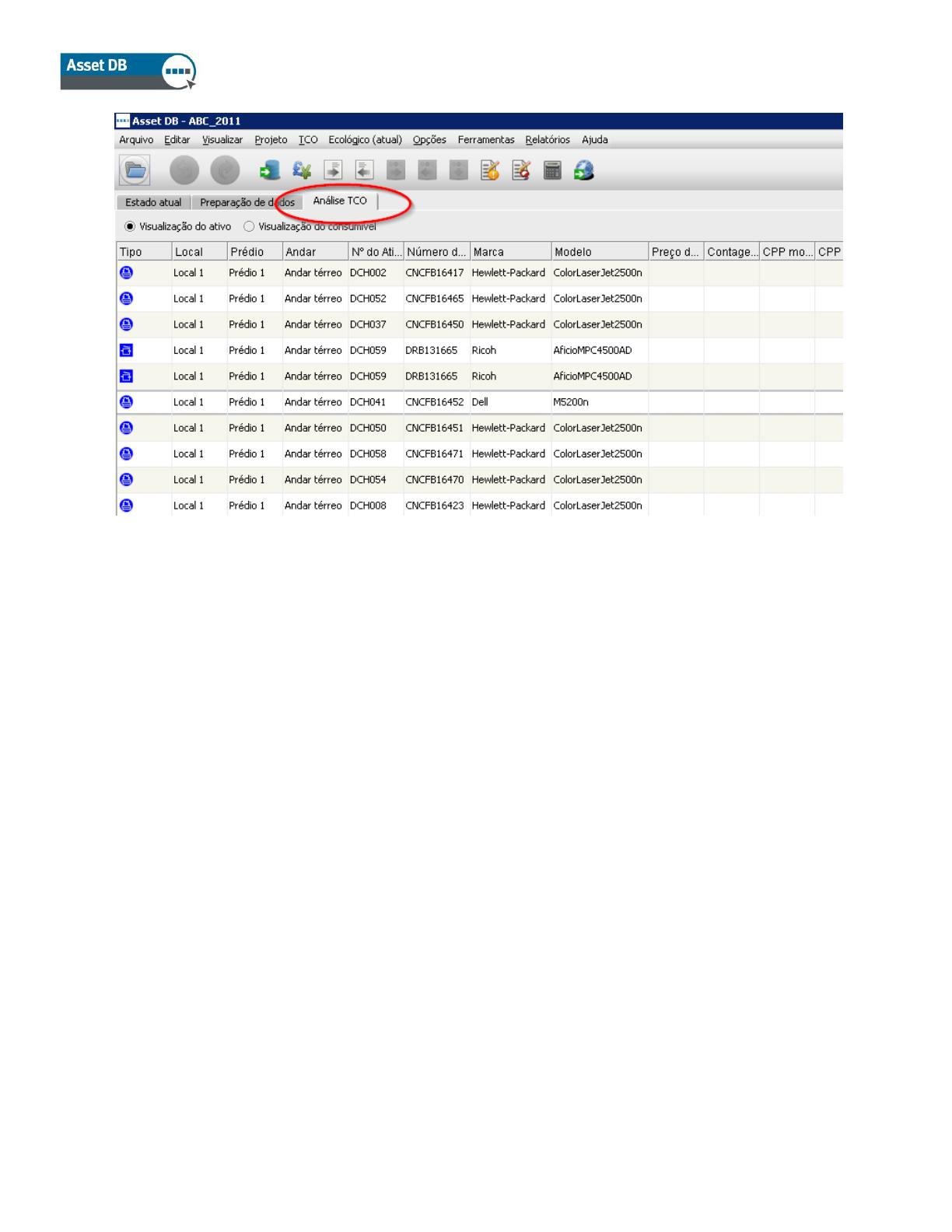
Manual do Usuário do Analyst
- 11 - Asset DB v4.4
Figura 11. Visualização da guia TCO
3.2. Atribuição de um Status de categoria TCO a cada ativo de
impressão
A primeira etapa é decidir como você deseja executar o cálculo de custo em cada dispositivo de impressão
ativado no projeto. Para atribuir uma categoria de custos, é possível clicar (com o botão esquerdo) na
célula relevante na coluna de Categoria de custo para ver opções ou clicar e arrastar para selecionar vários
dispositivos a partir da lista, clicar em um dos ativos selecionados com o botão direito e usar a opção
"Categoria de custo" para selecionar uma categoria.

Manual do Usuário do Analyst
- 12 - Asset DB v4.4
Figura 12. Atribuir uma categoria de custo a um dispositivo individualmente
Figura 13. Atribuir uma categoria de custo a vários dispositivos

Manual do Usuário do Analyst
- 13 - Asset DB v4.4
As categorias de custo disponíveis são:
Sob contrato : O dispositivo está sujeito a um acordo com um fornecedor de aluguel
Comprado : O dispositivo não possui outros custos operacionais associados a ele
Ambos : Aplica-se quando uma impressora foi comprada, mas há também um contrato
associado a ela
Dica importante: Classifique os dados em ordem alfabética clicando em diferentes cabeçalhos da coluna.
Você pode então selecionar diversos dispositivos de uma só vez e aplicar a mesma alocação de status
Categoria de custo ao grupo. É possível também filtrar as categorias TCO clicando no símbolo do filtro à
direita do cabeçalho da coluna e clicando nas caixas de seleção.
Depois que um Status de categoria for selecionado, ele será mostrado na coluna Categoria de custo.
Passar o mouse sobre o triângulo de aviso vermelho na coluna Status exibirá quais informações ainda são
necessárias antes de realizar o cálculo TCO.
3.3. Busca por preços e dados de rendimento
A próxima etapa é buscar informações sobre preços e consumíveis em todos os dispositivos, para que
todos os dados relevantes fiquem disponíveis para um cálculo TCO exato. Essa etapa pode ser executada
clicando no botão Buscar dados . Depois que isso for feito, você verá quantos dados de ativos foram
encontrados.
Nota: se você usar um servidor proxy para acessar a Internet terá de inserir os detalhes do servidor proxy
usando o menu principal em Opções > Opções gerais… Nuvem do Asset DB
Depois que os dados forem coletados, eles serão exibidos na tela como mostra a Figura 14 abaixo.

Manual do Usuário do Analyst
- 14 - Asset DB v4.4
Figura 14. Visualização do ativo após os dados TCO serem coletados
Ao mover para a visualização do consumível usando o botão de opção, é possível ver os detalhes
completos dos consumíveis.
Figura 15. Visualização do consumível após os dados TCO serem coletados
Lembre-se de que se você não usou os menus suspensos para selecionar seu dispositivo no estado atual,
é possível que os dados TCO não sejam obtidos automaticamente. O nome do dispositivo deve
corresponder exatamente ao nome do dispositivo no banco de dados para que os dados sejam obtidos.
Caso contrário, siga as instruções abaixo para executar a função "Custear como".
Se os preços ou dados dos consumíveis da lista não existirem no Servidor TCO, um símbolo de aviso
aparecerá na coluna Status. Nessa circunstância, a função "Custear como" poderá ser usada. Essa é
uma função do botão direito do mouse e requer que você permaneça on-line para recuperar uma lista de
modelos semelhantes do servidor hospedado, a partir da qual você pode selecionar um modelo
comparável cujo preço pode ser usado em seu lugar.

Manual do Usuário do Analyst
- 15 - Asset DB v4.4
Figura 16. Função Custear como
Depois que o modelo Custear como for selecionado, os dados do modelo relevantes serão buscados e um
novo ícone aparecerá na coluna Preço de tabela indicando que um modelo substituto foi usado.
3.4. Adição de dados de custos do cliente
Com os dados relevantes da impressora em mãos, é possível enviar uma lista das impressoras e seus
consumíveis para o usuário final, para que os custos reais de compra sejam incluídos. Isso pode ser feito
selecionando o botão Exportar dados em diferentes visualizações (Visualização do ativo para custos de
hardware e Visualização do consumível para os custos de consumíveis) ou através do menu principal em
TCO > Exportar > Dados do ativo/Dados dos consumíveis.
Figura 17. Exportar dados TCO

Manual do Usuário do Analyst
- 16 - Asset DB v4.4
O Preço de tabela é exibido em uma planilha Excel e pode ser sobrescrito. Para importar de volta as novas
informações, clique no botão Importar dados na Visualização do ativo ou Visualização do consumível ou
use o menu principal em TCO > Importar > Dados do ativo/Dados dos consumíveis.
Depois de alterar os preços, manualmente ou pela importação, o ícone Preço de tabela é alterado para
um bloco de notas com uma caneta para mostrar quais itens foram inseridos manualmente pelo usuário
ou cliente para fácil referência visual:
Figura 18. Dados de preços inseridos manualmente
Nota: Os dados de rendimento são mantidos no banco de dados e serão usados no cálculo, mas não serão
exibidos na exportação, pois essas são informações de propriedade do fornecedor dos dados.
3.5. Removendo consumíveis
O Servidor TCO fornecerá todos os consumíveis OEM conhecidos associados a qualquer dispositivo no
projeto. Algumas vezes um consumível não é necessário, talvez ele seja comprado raramente ou o cliente
use peças que não são do fabricante original do equipamento (OEM) (consulte a Seção 3.6 Consumíveis
locais).
Depois de fazer download dos dados do servidor TCO, clique para selecionar a Visualização do consumível
conforme exibido em Figura 19.
Figura 19. Visualização dos consumíveis
Para desmarcar um consumível, basta clicar na coluna Uso ao lado do consumível que você deseja
desmarcar. Quando o TCO é calculado, o consumível é ignorado pelo Asset DB.

Manual do Usuário do Analyst
- 17 - Asset DB v4.4
3.6. Consumíveis locais
O servidor TCO fornece acesso a dezenas de milhares de consumíveis do Fabricante Original do
Equipamento (OEM). Como alternativa, você pode querer usar peças que não são OEM ou adicionar um
consumível que atualmente não esteja no servidor. Os consumíveis criados manualmente no Asset DB
são armazenados localmente e podem ser usados em outros projetos.
Para criar um consumível local, clique no botão "Adicionar e gerenciar consumíveis" na barra de
ferramentas. Selecione a guia Gerenciar e preencha os dados do consumível a ser adicionado, conforme
exibido em Figura 20. Clique em "Criar" e o consumível aparecerá na tabela de Consumíveis disponíveis.
Note que todos os campos são obrigatórios.
Figura 20. Gerenciar consumíveis
Selecione a guia "Atribuir a análise TCO". A lista à esquerda exibe os "Consumíveis disponíveis". Selecione
o consumível que você quer usar e clique na seta verde para movê-lo para a "Análise TCO de
Consumíveis".
A página está carregando...
A página está carregando...
A página está carregando...
A página está carregando...
A página está carregando...
A página está carregando...
A página está carregando...
A página está carregando...
A página está carregando...
A página está carregando...
A página está carregando...
A página está carregando...
A página está carregando...
A página está carregando...
A página está carregando...
A página está carregando...
A página está carregando...
A página está carregando...
A página está carregando...
A página está carregando...
A página está carregando...
A página está carregando...
A página está carregando...
A página está carregando...
A página está carregando...
A página está carregando...
A página está carregando...
A página está carregando...
A página está carregando...
A página está carregando...
A página está carregando...
-
 1
1
-
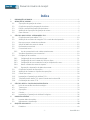 2
2
-
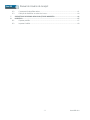 3
3
-
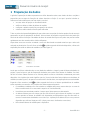 4
4
-
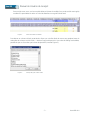 5
5
-
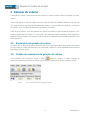 6
6
-
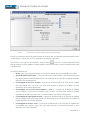 7
7
-
 8
8
-
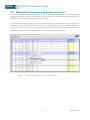 9
9
-
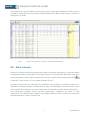 10
10
-
 11
11
-
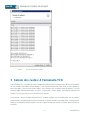 12
12
-
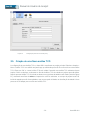 13
13
-
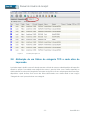 14
14
-
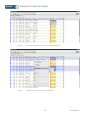 15
15
-
 16
16
-
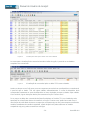 17
17
-
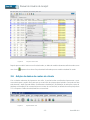 18
18
-
 19
19
-
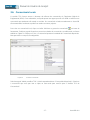 20
20
-
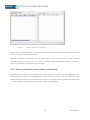 21
21
-
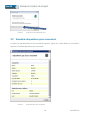 22
22
-
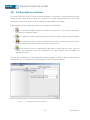 23
23
-
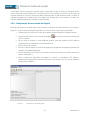 24
24
-
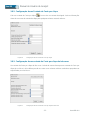 25
25
-
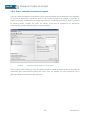 26
26
-
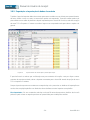 27
27
-
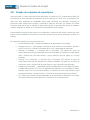 28
28
-
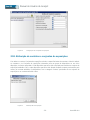 29
29
-
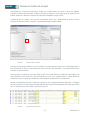 30
30
-
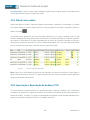 31
31
-
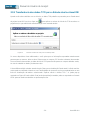 32
32
-
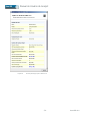 33
33
-
 34
34
-
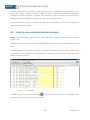 35
35
-
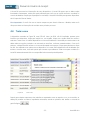 36
36
-
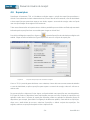 37
37
-
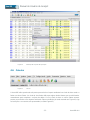 38
38
-
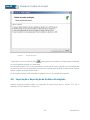 39
39
-
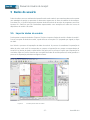 40
40
-
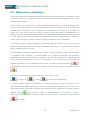 41
41
-
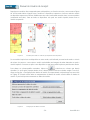 42
42
-
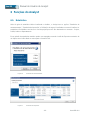 43
43
-
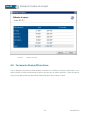 44
44
-
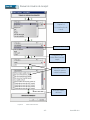 45
45
-
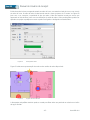 46
46
-
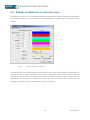 47
47
-
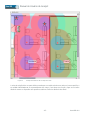 48
48
-
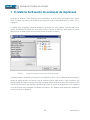 49
49
-
 50
50
-
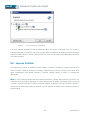 51
51